有那么一部份多朋友还不熟悉wps2019表格实现数据前自动加货币符号的操作,下面小编就讲解wps2019表格实现数据前自动加货币符号的操作步骤,希望对你们有所帮助哦。
wps2019表格实现数据前自动加货币符号的操作步骤

1、打开wps2019表格,在里面输入一些数据,
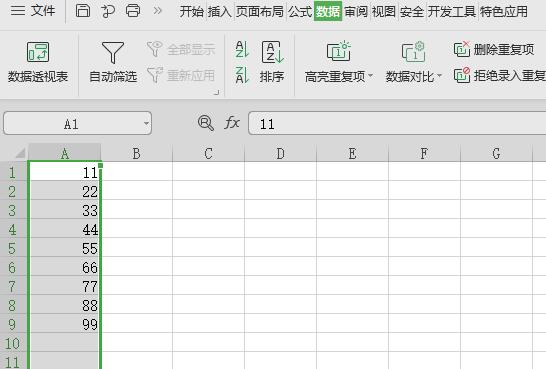
2、选择一列数据,
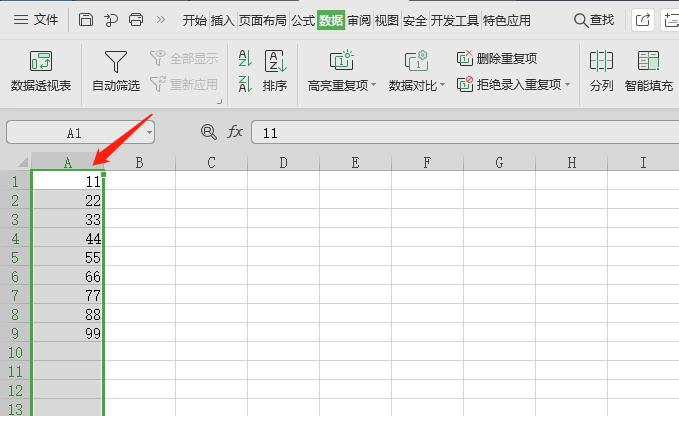
3、右击鼠标,展开的菜单中选择【设置单元格格式】,
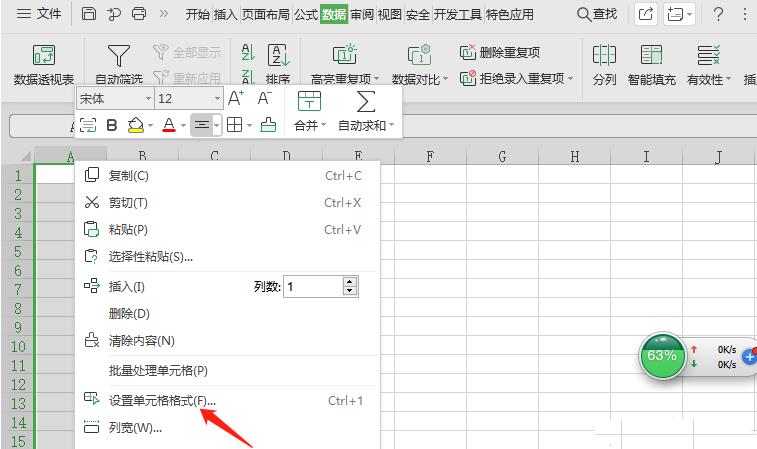
4、单元格格式菜单在分类一栏选择【货币】,
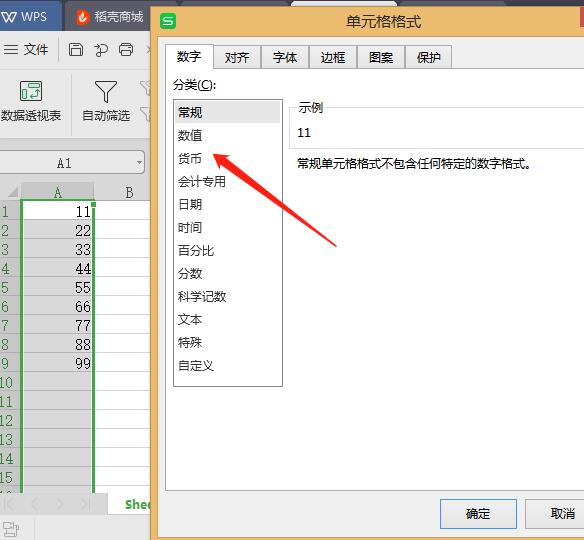
5、设置货币符号类型,设置数值精度,
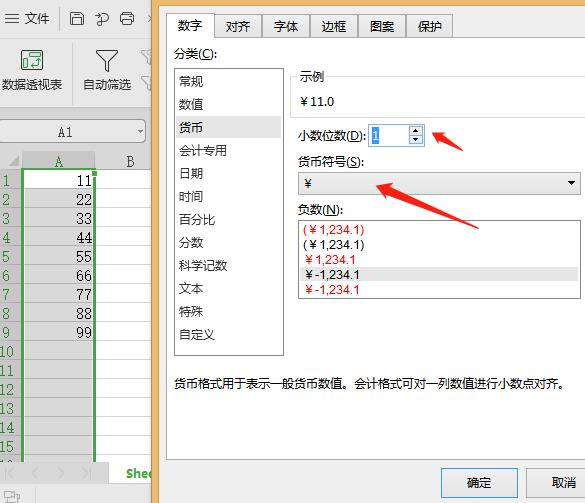
6、设置完成后,点击单元格格式下方的【确定】,
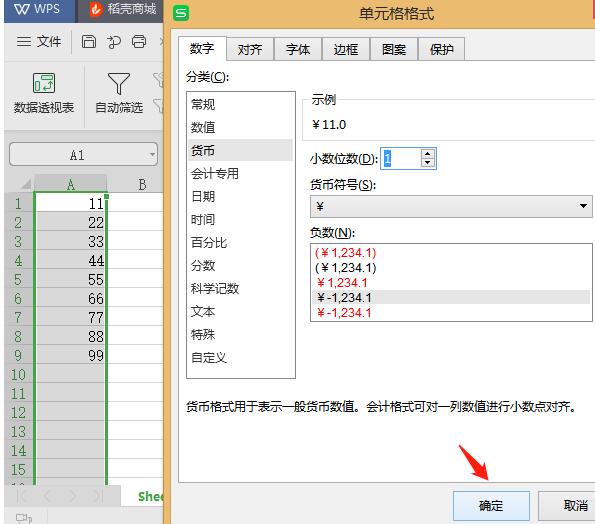
7、这时,刚刚选中的数据前就有了货币符号。
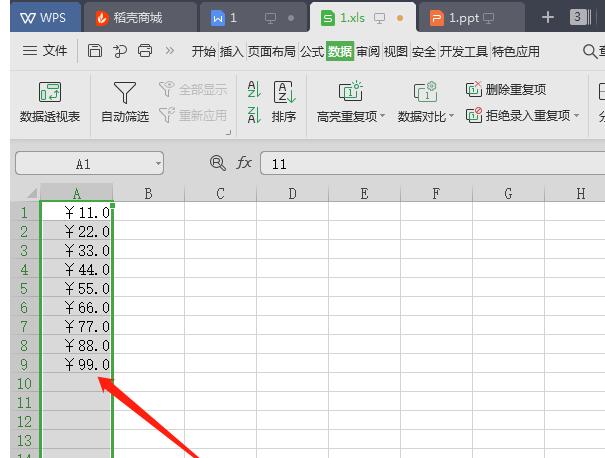
上文就讲解了wps2019表格实现数据前自动加货币符号的操作步骤,希望有需要的朋友都来学习哦。








